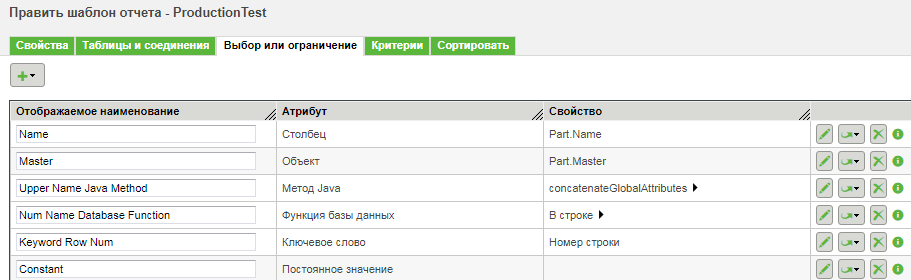
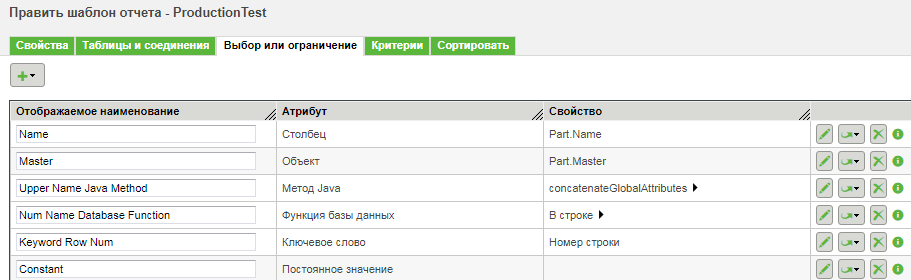
 :
:Элемент | Описание |
Подлежащий уведомлению элемент | Запустите окно Выбор атрибутов для добавления и выберите атрибуты из таблиц (типы или шаблоны отчетов), определенных на вкладке Таблицы и объединения. |
Константа | Добавление постоянного значения, например строки или числа. |
Ключевое слово | Добавление ключевого слова из базы данных. |
Функция базы данных | Добавление функции базы данных. Добавьте аргументы для Функции базы данных, щелкнув значок развертывания  и выбрав элемент отчета в выпадающем списке добавления и выбрав элемент отчета в выпадающем списке добавления  под элементом отчета Функция базы данных. Эти выражения представляют собой аргументы функции. под элементом отчета Функция базы данных. Эти выражения представляют собой аргументы функции. |
Метод Java: | Добавление Java-класса и метода. Добавьте аргументы для Метода Java, щелкнув значок развертывания  и выбрав элемент отчета в выпадающем списке добавления и выбрав элемент отчета в выпадающем списке добавления  под элементом отчета Метод Java. Эти выражения представляют собой аргументы, передаваемые в метод Java. Метод вызывается для каждой строки в результатах вывода. под элементом отчета Метод Java. Эти выражения представляют собой аргументы, передаваемые в метод Java. Метод вызывается для каждой строки в результатах вывода. |
Значение параметра | Добавление значения параметра. Значения параметра получаются от пользователя во время выполнения запроса и обычно используются при создании критериев, определенных на вкладке Критерии. |
Заголовок раздела | Добавьте заголовок раздела в таблицу Выбор или ограничение и введите требуемый текст заголовка. Разделы позволяют группировать атрибуты и размещать границу вокруг группы на панели критериев Построителя отчетов. Раздел включает все атрибуты до следующего раздела, если они имеются. Разделы можно свертывать и развертывать на панели критериев Построителя отчетов, используя значки "+" и "-" рядом с меткой раздела. Действия Выбрать все и Отменить весь выбор также генерируются в пределах раздела и применяются ко всем атрибутам в разделе. Для упрощения навигации имена разделов отображаются как ссылки в верхней части панели критериев Построителя отчетов. Если текст заголовка для раздела не введен, вместо заголовка отображается НАИМЕНОВАНИЕ РАЗДЕЛА НЕ УКАЗАНО на панели критериев Построителя отчетов. |
Разделитель | Добавление разделительной линии в таблицу Выбор или ограничение. Разделители можно использовать для дополнительного группирования или упорядочения атрибутов. |
Текст страницы | Добавление текста страницы. Текст страницы отображается на панели критериев Построителя отчетов и может содержать дополнительную информацию, инструкции или пояснения для пользователей, выполняющих отчет. |
 . Щелкните значок развертывания
. Щелкните значок развертывания  , чтобы просмотреть или добавить аргументы для функции.
, чтобы просмотреть или добавить аргументы для функции. . Щелкните значок развертывания
. Щелкните значок развертывания  , чтобы просмотреть или добавить аргументы, которые будут передаваться в метод Java.
, чтобы просмотреть или добавить аргументы, которые будут передаваться в метод Java. , чтобы выбрать в выпадающем списке новый элемент на замену текущему.
, чтобы выбрать в выпадающем списке новый элемент на замену текущему. , чтобы удалить элемент с вкладки Выбор или ограничение.
, чтобы удалить элемент с вкладки Выбор или ограничение. , чтобы просмотреть свойства, которые в данный момент установлены для элемента отчета, не запуская окно редактирования.
, чтобы просмотреть свойства, которые в данный момент установлены для элемента отчета, не запуская окно редактирования. .
.